Bezprzewodowe korzystanie z aplikacji Android Auto
Po podłączeniu do pojazdu smartfonu z aplikacją Android Auto można uruchamiać i sterować aplikacjami w telefonie z poziomu panoramicznego ekranu, korzystając z łatwego w obsłudze interfejsu. Potwierdź, że funkcje Wi-Fi i Bluetooth są włączone w smartfonie, aby się połączyć.
- Informacje na temat obsługiwanych krajów, typów urządzeń i modeli można znaleźć w witrynie Android Auto pod adresem https://www.android.com/auto.
- W razie braku zainstalowanej aplikacji Android Auto można zainstalować ją ze sklepu Google Play.
- Funkcje i ikony dostępne w aplikacji Android Auto mogą ulec zmianie zgodnie z polityką Google Corporation.
- W systemie można dodać do sześciu smartfonów z systemem Android.
- Na ekranie głównym nacisnąć kolejno Ustawienia ▶ Połączenia telefonu ▶ Projekcja telefonu ▶ Ustawienia Android Auto, a następnie włączyć opcję Aktywuj Android Auto.
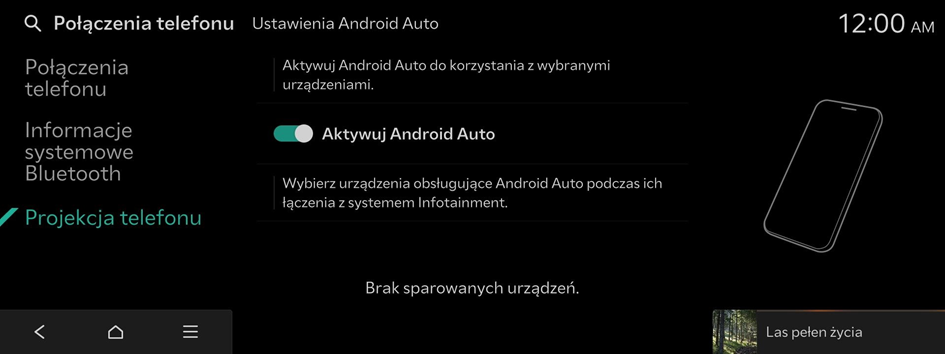
- Na ekranie głównym nacisnąć kolejno Ustawienia ▶ Połączenia telefonu ▶ Połączenia telefonu ▶ Dodaj nowe.
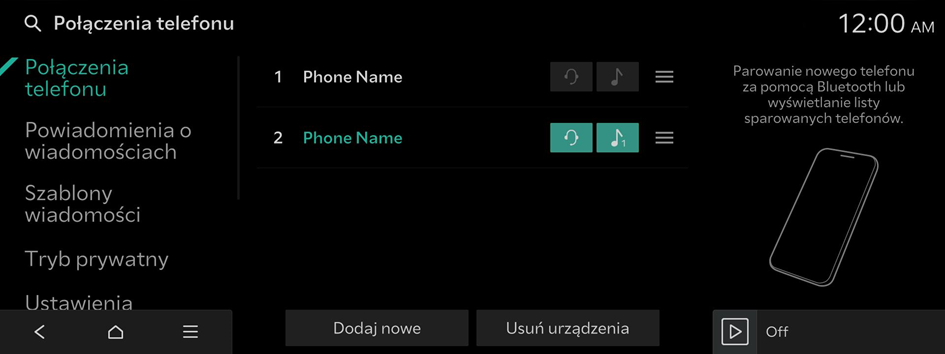
- Jeśli smartfon z systemem Android nie może się połączyć, usuń smartfon z systemem Android i wszystkie urządzenia zarejestrowane w systemie pojazdu, a następnie zarejestruj je ponownie. ▶ Patrz „Rozwiązywanie problemu błędu połączenia z projekcją telefonu”.
- Włącz Wi-Fi i Bluetooth w smartfonie, aby się połączyć, a następnie wybierz system pojazdu z listy wyszukanych urządzeń Bluetooth.
- Nazwę urządzenia Bluetooth w systemie można znaleźć w oknie podręcznym Add New Device.
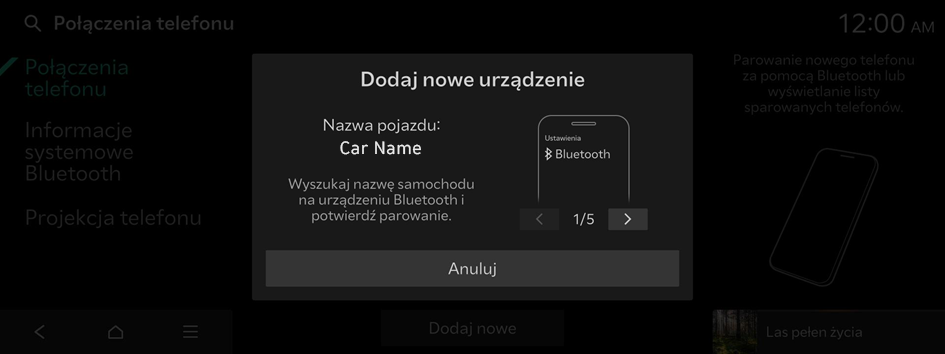
- Potwierdzić zgodność kodu weryfikacyjnego na ekranie smartfona z kodem na ekranie systemu i zatwierdzić połączenie ze smartfona.
- Po pierwszym połączeniu z aplikacją Android Auto sprawdzić okno podręczne wyświetlone na ekranie systemu i nacisnąć Tak.
- Wyrazić zgodę na włączenie aplikacji Android Auto z poziomu smartfonu.
- Nacisnąć Android Auto na ekranie głównym, aby skorzystać z różnych funkcji dostępnych w smartfonie.
- • Do obsługi telefonu, muzyki, nawigacji lub innych funkcji służą odpowiednie ikony na ekranie systemu.
- • Do aktywacji funkcji rozpoznawania mowy Google służy przycisk rozpoznawania mowy na kierownicy.
- Po pomyślnym połączeniu smartfonu wskaźnik Projekcja telefonu na ekranie głównym przełącza się na Android Auto. Jeśli nie pojawi się Android Auto, należy spróbować ponownie nawiązać połączenie.
- Jeśli połączenie nie jest stabilne, na ekranie Ustawienia Android Auto naciśnij
 ▶ Wygeneruj nowy klucz Wi-Fi, aby ponownie utworzyć klucz połączenia Wi-Fi i ponownie spróbować nawiązać połączenie.
▶ Wygeneruj nowy klucz Wi-Fi, aby ponownie utworzyć klucz połączenia Wi-Fi i ponownie spróbować nawiązać połączenie. - Podczas korzystania z aplikacji Android Auto nie można korzystać z następujących funkcji.
- Apple CarPlay
- Przeglądanie przy użyciu panelu sterowania lub przycisków na kierownicy
- Podczas korzystania z nawigacji w smartfonie poprzez projekcję telefonu głośniki pojazdu będą odtwarzać zarówno dźwięki z funkcji multimedialnej systemu, jak i z nawigacji. W przypadku regulacji głośności podczas odtwarzania obu typów dźwięków najpierw regulowana jest głośność dźwięku aplikacji nawigacyjnej.
- Aby zamknąć Android Auto, odłącz połączenie bezprzewodowe na stronie połączenia urządzenia na ekranie systemowym.




